UTF-8でSEOに有利な日本語ファイル名付きURLを実現!
このサイトを閲覧して「あれ?」と思った人は多いでしょう。というのもディレクトリ名やファイル名がすべて日本語にしているのです。これはSmartFTPのUTF-8サポート機能を使って、日本語ファイル名のままサーバーにファイルをアップロードしています。SEO対策がちまたで叫ばれてます。日本語ファイル名も検索エンジンの評価対象になっているので、SEO対策的に有利です。ですが、SmartFTPはデフォルトでUTF-8でファイルをアップロードする設定になってませんので、設定を変更する必要があります。
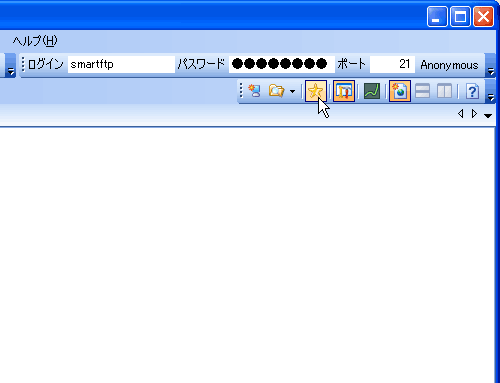
- [写真1] UTF-8サポートを有効にするには「デフォルトのお気に入り」の設定を変更します。それにはまず写真の位置にある「☆」マークアイコンをクリックします。
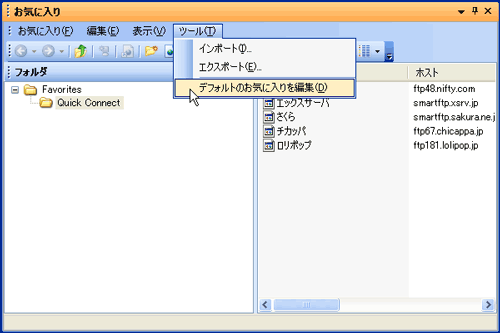
- [写真2] すると「お気に入り」画面が表示されます。続いて「ツール」→「デフォルトのお気に入りを編集」を選択します。
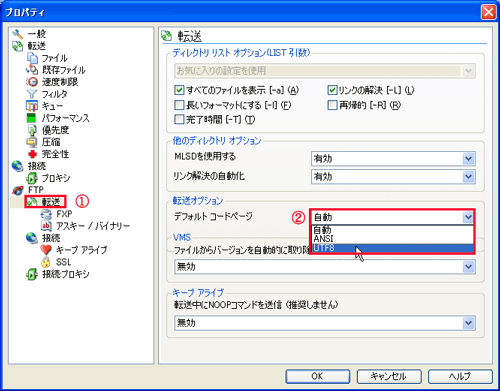
- [写真3] デフォルトのお気に入りの「プロパティ」画面が開きます。まず、左サイドのツリーから「接続」を選びます。「転送オプション」にある「デフォルトコードページ」が「自動」となっるので、これを「UTF8」に変更します。これで「OK」ボタンを押しましょう。
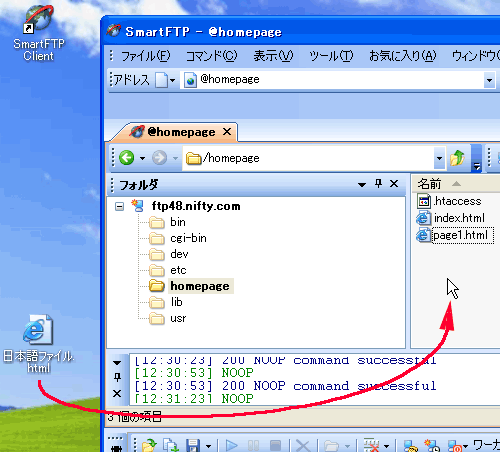
- [写真4] さっそく日本語ファイル名「日本語ファイル.html」をアップロードしてみます。
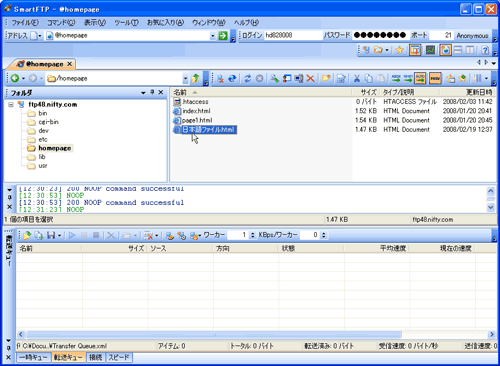
- [写真5] 「日本語ファイル.html」が無事アップロードしたように見えます。でもこれだけでは当然不安ですよね。
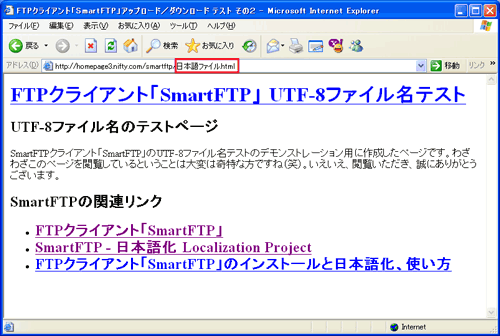
- [写真6] ブラウザーで「日本語ファイル.html」を表示してみましょう。ご覧の通り問題なくファイルにアクセスできて表示されることがわかります。
ここでは「デフォルトのお気に入り」に対して「UTF-8」を使う設定をしましたが、ここで設定せずに個別のFTPサーバーごとに設定を変更することもできます。具体的には「お気に入り」画面(写真2)に表示されるサーバーのお気に入り項目のプロパティを開いて設定すればOKです。